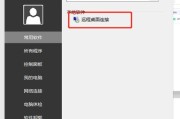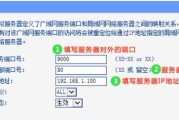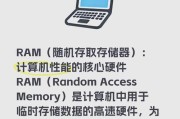在日常使用计算机过程中,我们可能会遇到各种令人头疼的网络问题,其中服务器连接失败就是一个典型例子。当面对这类错误提示时,很多人可能会束手无策。其实,通过一些简单的检查和调整,大多数服务器连接失败问题都是可以解决的。本文将详细介绍服务器连接失败的原因及应对策略,帮助您快速恢复网络连接。
一、理解服务器连接失败提示
服务器连接失败通常是指当您的设备尝试连接到网络上的服务器时发生错误,导致无法建立连接。这可能是由于网络问题、服务故障、软件设置错误或硬件问题等原因引起的。识别和解决这些问题的第一步是了解错误提示的具体信息。
1.1识别错误提示信息
服务器连接失败时,操作系统往往会给出具体的错误代码和描述。在Windows系统中,可能出现“连接被远程主机强制关闭”、“连接超时”或“无法找到主机”等错误。根据错误提示,我们可以初步判断问题所在。
1.2记录错误详情
在解决问题之前,记录错误提示的具体内容和出现的时间对于排查问题非常有帮助。这些信息可以作为与网络管理员沟通或寻求专业技术支持时的重要参考。
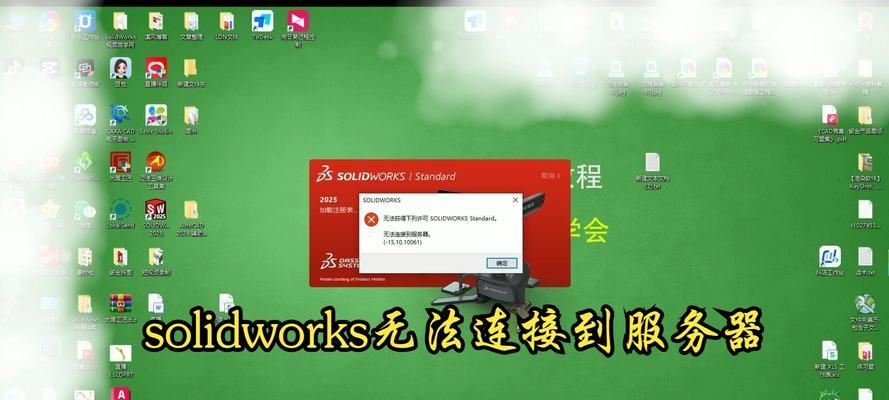
二、排查和解决服务器连接失败问题
2.1检查网络连接
需要确认您的设备是否正确连接到了网络,并确保网络没有中断。
步骤一:检查有线或无线连接状态
如果您使用的是有线连接,请检查网线是否牢固连接在计算机和路由器上。
对于无线连接,确认WiFi信号强度是否足够,尝试靠近路由器以增强信号。
步骤二:重启网络设备
有时简单的重启路由器和调制解调器可以解决临时性的网络问题。
关闭计算机和路由器的电源,等待几分钟后再次开启。
2.2确认服务器状态
服务器可能因为维护或其他技术问题暂时无法访问。
步骤三:检查服务器是否在线
访问服务器的官网或其他网络服务页面,查看是否有故障公告。
使用第三方网络工具或命令(如ping和tracert)测试服务器的连通性。
2.3检查防火墙和安全软件设置
有时防火墙或安全软件可能阻止了您的网络连接。
步骤四:临时禁用防火墙或安全软件
在Windows中,您可以通过“控制面板”找到防火墙设置进行临时关闭。
对于安全软件,也提供有类似的功能进行快速的网络测试。
2.4调整网络适配器设置
网络适配器设置不当也会导致连接问题。
步骤五:检查网络适配器属性
在Windows的“网络和共享中心”中,查看网络适配器设置是否正确。
确认IP地址、子网掩码、默认网关和DNS服务器地址是否配置正确。
2.5更新网络驱动程序
过时或损坏的驱动程序是造成连接问题的常见原因。
步骤六:更新网络适配器驱动程序
访问设备制造商的官方网站,下载并安装最新版本的驱动程序。
使用设备管理器更新驱动程序也是一个可行的选择。
2.6联系网络服务提供商
如果上述步骤都无法解决问题,可能是网络服务提供商那边出了问题。
步骤七:联系网络服务提供商
联系您的网络服务提供商,了解是否是他们的服务出现了中断。
根据反馈,他们可能会提供临时解决方案或安排技术人员上门维修。
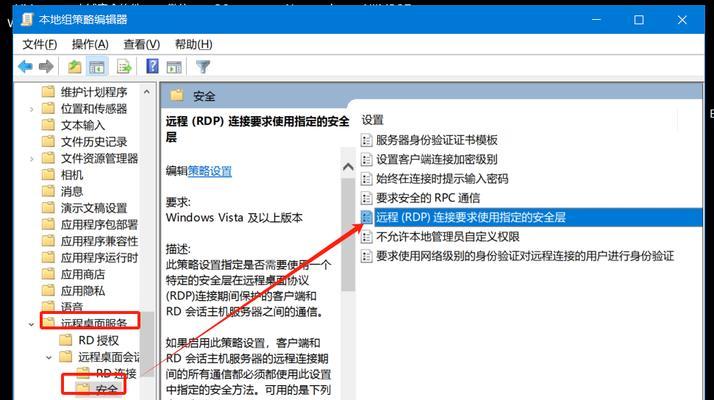
三、避免未来发生服务器连接失败的建议
为减少服务器连接失败的可能性,以下是一些预防措施:
3.1保持网络设备更新
定期检查并更新路由器和调制解调器的固件版本。
3.2使用有线连接
在网络稳定性要求较高的情况下,优先使用有线连接代替无线连接。
3.3定期检查防火墙和安全软件
定期检查您的防火墙和安全软件设置,确保它们不会误拦截正常的网络连接。
3.4确保操作系统和驱动程序保持最新
定期更新您的操作系统和驱动程序,以保持系统的最佳性能。
3.5定期监控网络状况
使用网络监控工具定期检查网络的健康状况。
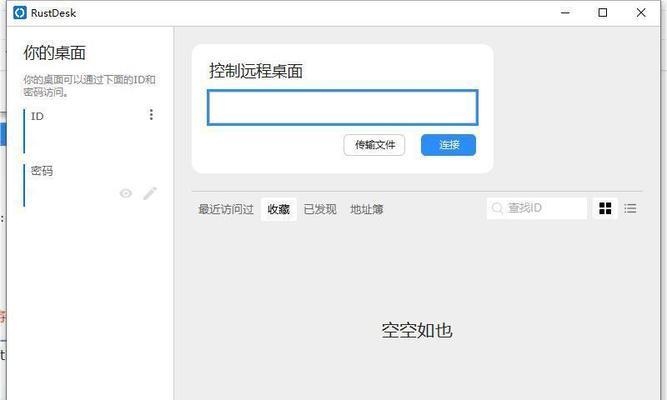
四、结语
服务器连接失败是一个多因素导致的问题,但通常都能通过细心的检查和适当的调整来解决。如果自己动手解决这个问题仍然感到困难,那么及时联系专业的技术支持人员或您的网络服务提供商,是确保问题能够及时得到解决的有效途径。通过本文的介绍,希望您能有效地解决遇到的服务器连接失败问题,并采取一些预防措施来避免未来发生类似的问题。
标签: #服务器